JS搞起!手把手教你打造3种超炫酷选项卡切换效果
时间:2025-06-21 18:57:18 190浏览 收藏
还在为网页选项卡切换效果发愁吗?本文为你详解如何使用JS实现三种酷炫的选项卡交互模式,并提供完整代码示例!**点击切换**、**悬停切换**、**自动轮播**,总有一款适合你。文章深入浅出地讲解了利用JavaScript控制内容显示与隐藏的核心原理,通过监听`click`、`mouseenter`等事件,配合`display`属性和定时器,轻松打造流畅的用户体验。此外,还分享了减少DOM操作、运用CSS过渡效果等性能优化技巧,以及选项卡在电商网站、后台管理系统等实际场景中的应用。更有隐藏元素的其他方法大揭秘,助你玩转网页交互,提升网站用户粘性!
实现选项卡切换的核心是通过JavaScript控制内容的显示与隐藏。1. 点击切换:监听click事件,隐藏所有内容并显示对应内容;2. 悬停切换:使用mouseenter与mouseleave事件结合定时器延迟切换;3. 自动轮播:利用setInterval函数定时自动切换tab。此外,优化性能可通过减少DOM操作、使用CSS过渡效果及图片懒加载等方式实现。

选项卡切换的核心在于:隐藏不需要显示的内容,显示当前选中的内容。通过控制CSS的display属性,或者改变元素的可见性,就能轻松实现。至于交互模式,那就看你的需求了。
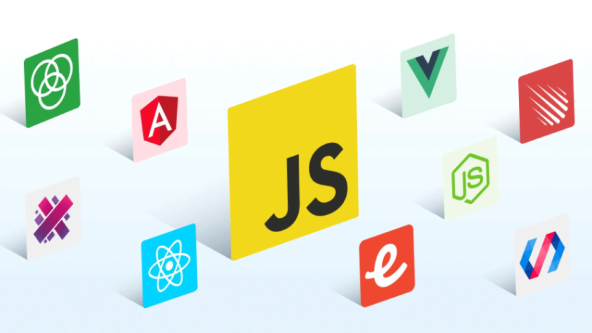
解决方案
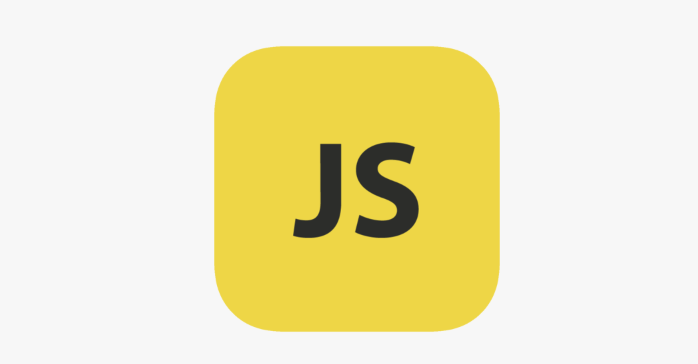
选项卡切换,说白了就是控制内容的显示与隐藏。JavaScript在这儿扮演的是“指挥官”的角色,根据用户的点击,发出“显示”或“隐藏”的指令。下面我来聊聊三种常见的交互模式,以及如何用JS实现它们。

如何用最简洁的代码实现基础选项卡切换?
最基础的选项卡切换,无非就是点击不同的tab,显示对应的content。HTML结构大致如下:
<div class="tabs">
<ul class="tab-header">
<li data-tab="tab1">Tab 1</li>
<li data-tab="tab2">Tab 2</li>
<li data-tab="tab3">Tab 3</li>
</ul>
<div class="tab-content">
<div id="tab1">Content 1</div>
<div id="tab2">Content 2</div>
<div id="tab3">Content 3</div>
</div>
</div>JS代码可以这样写:
const tabHeader = document.querySelector('.tab-header');
const tabContent = document.querySelector('.tab-content');
tabHeader.addEventListener('click', (e) => {
if (e.target.tagName === 'LI') {
const tabId = e.target.dataset.tab;
// 隐藏所有content
Array.from(tabContent.children).forEach(content => {
content.style.display = 'none';
});
// 显示选中的content
document.getElementById(tabId).style.display = 'block';
// 移除所有tab的active class,然后给当前tab加上
Array.from(tabHeader.children).forEach(tab => {
tab.classList.remove('active');
});
e.target.classList.add('active');
}
});
// 默认显示第一个tab
document.querySelector('.tab-header li:first-child').click();这段代码的核心在于:点击tab时,先隐藏所有content,再显示对应的content,同时更新tab的active状态。
交互模式一:点击切换
这是最常见的模式。用户点击一个tab,对应的content立刻显示。上面的代码已经演示了这种模式。关键点在于监听tab的click事件,然后立即更新content的显示状态。
交互模式二:悬停切换
这种模式下,鼠标悬停在tab上,对应的content就显示出来。这种模式适合快速浏览,但可能会让用户感到混乱,因为内容会随着鼠标移动而不断变化。实现起来也很简单,只需要把click事件监听器改成mouseenter事件监听器:
tabHeader.addEventListener('mouseenter', (e) => {
// ... (其他代码不变)
});当然,为了更好的用户体验,可以加上一个小的延迟,避免鼠标快速移动时,内容频繁切换:
let timer;
tabHeader.addEventListener('mouseenter', (e) => {
if (e.target.tagName === 'LI') {
clearTimeout(timer);
timer = setTimeout(() => {
const tabId = e.target.dataset.tab;
// 隐藏所有content
Array.from(tabContent.children).forEach(content => {
content.style.display = 'none';
});
// 显示选中的content
document.getElementById(tabId).style.display = 'block';
// 移除所有tab的active class,然后给当前tab加上
Array.from(tabHeader.children).forEach(tab => {
tab.classList.remove('active');
});
e.target.classList.add('active');
}, 200); // 延迟200ms
}
});
tabHeader.addEventListener('mouseleave', () => {
clearTimeout(timer); // 鼠标离开时,清除定时器
});交互模式三:自动轮播切换
这种模式下,tab会自动切换,无需用户干预。这种模式适合展示大量内容,但可能会让用户错过某些内容。实现起来需要用到setInterval函数:
let currentTab = 0;
const tabs = Array.from(tabHeader.children);
setInterval(() => {
// 移除所有content的显示
Array.from(tabContent.children).forEach(content => {
content.style.display = 'none';
});
// 移除所有tab的active class
Array.from(tabHeader.children).forEach(tab => {
tab.classList.remove('active');
});
// 显示当前tab的content
const tabId = tabs[currentTab].dataset.tab;
document.getElementById(tabId).style.display = 'block';
tabs[currentTab].classList.add('active');
// 更新currentTab
currentTab = (currentTab + 1) % tabs.length;
}, 3000); // 每3秒切换一次这段代码会每3秒钟自动切换到下一个tab。
如何优化选项卡切换的性能?
- 减少DOM操作: 频繁的DOM操作会影响性能。尽量减少对DOM的直接操作,比如可以先把需要修改的元素缓存起来,一次性修改。
- 使用CSS transitions: 可以使用CSS transitions来实现平滑的切换效果,而不是直接改变
display属性。 - 图片懒加载: 如果tab content中包含大量图片,可以使用懒加载技术,只加载当前显示的图片。
选项卡切换在实际项目中的应用场景有哪些?
选项卡切换在各种Web应用中都有广泛的应用,比如:
- 电商网站: 商品详情页的商品描述、参数、评价等信息,通常会用选项卡来组织。
- 后台管理系统: 不同的功能模块,可以用选项卡来分隔。
- 博客网站: 文章的评论、相关文章等信息,可以用选项卡来组织。
除了display: none,还有哪些方法可以隐藏元素?
visibility: hidden: 元素仍然占据空间,只是不可见。opacity: 0: 元素完全透明,但仍然占据空间。clip-path: polygon(0 0, 0 0, 0 0, 0 0): 通过裁剪路径来隐藏元素,元素仍然占据空间。transform: scale(0): 将元素缩放到0,元素仍然占据空间。
选择哪种方法,取决于你的具体需求。如果需要完全移除元素,display: none是最合适的选择。如果只是需要隐藏元素,但仍然需要占据空间,可以使用其他方法。
到这里,我们也就讲完了《JS搞起!手把手教你打造3种超炫酷选项卡切换效果》的内容了。个人认为,基础知识的学习和巩固,是为了更好的将其运用到项目中,欢迎关注golang学习网公众号,带你了解更多关于CSS,JavaScript,DOM操作,选项卡切换,交互模式的知识点!
-
502 收藏
-
501 收藏
-
501 收藏
-
501 收藏
-
501 收藏
-
274 收藏
-
232 收藏
-
339 收藏
-
359 收藏
-
342 收藏
-
385 收藏
-
192 收藏
-
360 收藏
-
149 收藏
-
477 收藏
-
313 收藏
-
169 收藏
-

- 前端进阶之JavaScript设计模式
- 设计模式是开发人员在软件开发过程中面临一般问题时的解决方案,代表了最佳的实践。本课程的主打内容包括JS常见设计模式以及具体应用场景,打造一站式知识长龙服务,适合有JS基础的同学学习。
- 立即学习 543次学习
-

- GO语言核心编程课程
- 本课程采用真实案例,全面具体可落地,从理论到实践,一步一步将GO核心编程技术、编程思想、底层实现融会贯通,使学习者贴近时代脉搏,做IT互联网时代的弄潮儿。
- 立即学习 516次学习
-

- 简单聊聊mysql8与网络通信
- 如有问题加微信:Le-studyg;在课程中,我们将首先介绍MySQL8的新特性,包括性能优化、安全增强、新数据类型等,帮助学生快速熟悉MySQL8的最新功能。接着,我们将深入解析MySQL的网络通信机制,包括协议、连接管理、数据传输等,让
- 立即学习 500次学习
-

- JavaScript正则表达式基础与实战
- 在任何一门编程语言中,正则表达式,都是一项重要的知识,它提供了高效的字符串匹配与捕获机制,可以极大的简化程序设计。
- 立即学习 487次学习
-

- 从零制作响应式网站—Grid布局
- 本系列教程将展示从零制作一个假想的网络科技公司官网,分为导航,轮播,关于我们,成功案例,服务流程,团队介绍,数据部分,公司动态,底部信息等内容区块。网站整体采用CSSGrid布局,支持响应式,有流畅过渡和展现动画。
- 立即学习 485次学习
